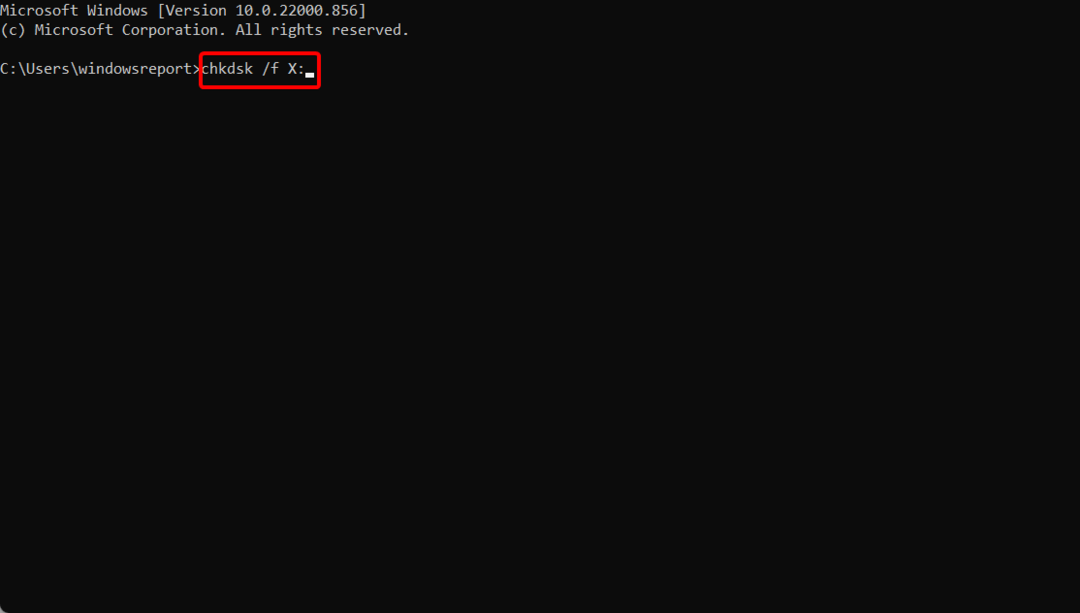Αυτό το λογισμικό θα διατηρήσει τα προγράμματα οδήγησης σας σε λειτουργία και σε λειτουργία, διατηρώντας έτσι ασφαλή από συνηθισμένα σφάλματα υπολογιστή και αστοχία υλικού. Ελέγξτε όλα τα προγράμματα οδήγησης τώρα σε 3 εύκολα βήματα:
- Κατεβάστε το DriverFix (επαληθευμένο αρχείο λήψης).
- Κάντε κλικ Εναρξη σάρωσης για να βρείτε όλα τα προβληματικά προγράμματα οδήγησης.
- Κάντε κλικ Ενημέρωση προγραμμάτων οδήγησης για να λάβετε νέες εκδόσεις και να αποφύγετε δυσλειτουργίες του συστήματος.
- Το DriverFix έχει ληφθεί από το 0 αναγνώστες αυτόν τον μήνα.
Πώς μπορώ να διορθώσω την υψηλή χρήση CPU της διαδικασίας κεντρικού υπολογιστή των Windows;
- Εκτελέστε ένα σενάριο PowerShell
- Εγκαταστήστε ένα λογισμικό για να διορθώσετε την υψηλή χρήση της CPU
- Καθαρίστε την εκκίνηση του υπολογιστή σας
- Σάρωση του υπολογιστή σας για μολύνσεις από κακόβουλο λογισμικό / ιούς
Φαίνεται ότι όλο και περισσότεροι χρήστες αντιμετωπίζουν προβλήματα με τους
Συσκευές Surface Pro 3 εκτελεί διάφορες εκδόσεις λειτουργικού συστήματος Windows 10. Ένα από τα κύρια ζητήματα είναι η διαδικασία κεντρικού υπολογιστή για τη ρύθμιση "Συγχρονισμός". Στις περισσότερες περιπτώσεις, χρησιμοποιεί περίπου το 25% ή το 30% της CPU στη συσκευή Surface Pro 3. Ακολουθώντας τις παρακάτω οδηγίες, σίγουρα θα διορθώσετε τη διαδικασία του κεντρικού υπολογιστή σας για τη ρύθμιση του συγχρονισμού στα Windows 10, ώστε να μην χρειάζεται να ανησυχείτε για το υψηλή χρήση CPU της συσκευής.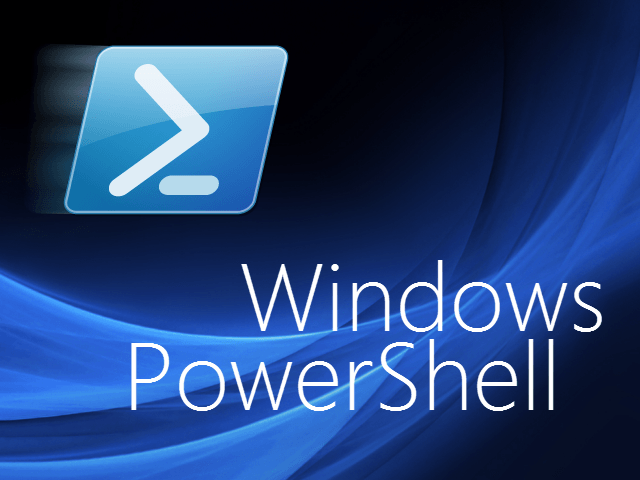
Οι περισσότεροι από τους χρήστες των Windows 10 έχουν προσπαθήσει να απενεργοποιήσουν τη δυνατότητα συγχρονισμού στο σύστημα. Δυστυχώς, αυτή είναι μόνο μια προσωρινή λύση, επειδή θα εμφανιστεί ξανά μετά από λίγα λεπτά. Στο παρακάτω φροντιστήριο, θα εφαρμόσουμε ένα σενάριο που θα ελέγχει τη δυνατότητα συγχρονισμού στο σύστημά σας και κάθε φορά που θα εμφανιστεί αυτό το σενάριο θα το κλείσει. Σημειώστε ότι αυτή είναι μόνο μια προσωρινή λύση, αλλά είναι η μόνη που έχουμε μέχρι να ενημερώσει η Microsoft το σύστημα Windows 10 και να αποτρέψει αυτό να συμβεί ξανά.
ΛΥΣΗ: Η διαδικασία κεντρικού υπολογιστή προκαλεί υψηλή χρήση CPU στα Windows 10
1. Εκτελέστε ένα σενάριο PowerShell
- Κάντε δεξί κλικ ή κρατήστε πατημένο έναν ανοιχτό χώρο στην επιφάνεια εργασίας των Windows 10.
- Κάντε αριστερό κλικ ή πατήστε στη λειτουργία "Νέο" που υπάρχει στο μενού.
- Από το υπομενού "Νέο" αριστερό κλικ ή πατήστε στο "Έγγραφο κειμένου"
- Τώρα που έχετε δημιουργήσει το έγγραφο κειμένου, μπορείτε να το ονομάσετε όπως θέλετε. Για παράδειγμα: "High CPU Fix"
- Κάντε διπλό κλικ για να ανοίξετε το νέο έγγραφο κειμένου που δημιουργήσατε.
- Στο έγγραφο κειμένου, αντιγράψτε επικολλήστε τις γραμμές που παρουσιάζονται παρακάτω με έντονους χαρακτήρες:
-
Λήψη προγραμματισμένης εργασίας |; Όνομα -eq "Kill SettingSyncHost" | Κατάργηση εγγραφής-Προγραμματισμένη εργασία
Εγγραφή-Προγραμματισμένη Εργασία-Όνομα «Kill SettingSyncHost» -RunNow -RunEvery (Get-Credential) -SchedchedJobOption (New-SchedchedJobOption -StartIfOnBattery -ContinueIfGoingOnBattery) -Εκκάλυψη μπλοκ {
Λήψη-Διαδικασία |? {$ _. Όνομα -eq "SettingSyncHost" -και $ _. StartTime -lt ([Σύστημα. DateTime]:: Τώρα) .AddMinutes (-5)} | Διακοπή-Διαδικασία-Δύναμη
} - Κάντε αριστερό κλικ ή πατήστε στο κουμπί "Αρχείο" που βρίσκεται στην επάνω αριστερή πλευρά του εγγράφου κειμένου.
- Από το μενού "Αρχείο", κάντε αριστερό κλικ ή πατήστε στη λειτουργία "Αποθήκευση ως".
- Τώρα δεξιά, δίπλα στην επιλογή "Όνομα αρχείου", θα πρέπει να διαγράψετε την επέκταση ".txt" του φακέλου και αντί να γράψετε τα εξής: ".ps1" χωρίς τα εισαγωγικά.
- Κάντε αριστερό κλικ ή πατήστε στο κουμπί "Αποθήκευση" που βρίσκεται στην κάτω πλευρά του παραθύρου "Αποθήκευση ως".
- Τώρα μεταβείτε στην επιφάνεια εργασίας όπου αποθηκεύσατε το αρχείο και κάντε δεξί κλικ ή κρατήστε πατημένο το.
- Από το μενού που εμφανίζεται, θα πρέπει να κάνετε αριστερό κλικ ή να πατήσετε στη λειτουργία "Εκτέλεση με PowerShell".
Σημείωση: Θα πρέπει να έχετε δικαιώματα διαχειριστή για να μπορείτε να εκτελέσετε αυτό το σενάριο, οπότε βεβαιωθείτε ότι έχετε συνδεθεί με τον λογαριασμό διαχειριστή σας. - Αφού ολοκληρωθεί το σενάριο, η διαδικασία θα πρέπει να ελέγξετε τη διαδικασία συγχρονισμού εάν εξακολουθεί να είναι ενεργή.
- Εάν η διαδικασία εξακολουθεί να είναι ενεργή, επανεκκινήστε το λειτουργικό σας σύστημα Windows 10 και εκτελέστε ξανά το σενάριο PowerShell όπως κάνατε παραπάνω.
- ΣΧΕΤΙΖΟΜΑΙ ΜΕ: Επιδιόρθωση: Υψηλή θερμοκρασία CPU στα Windows 10
2. Εγκαταστήστε ένα λογισμικό για να διορθώσετε την υψηλή χρήση της CPU
Εάν το πρόβλημα παραμένει, μπορείτε επίσης να εγκαταστήσετε ένα ειδικό λογισμικό για την επίλυση υψηλών προβλημάτων CPU. Έχουμε ήδη συντάξει ένα λίστα με τα καλύτερα εργαλεία για χρήση για την επίλυση προβλημάτων χρήσης υψηλών CPU. Διαβάστε την περιγραφή κάθε εργαλείου και κατεβάστε αυτό που ταιριάζει στις ανάγκες σας.
3. Καθαρίστε την εκκίνηση του υπολογιστή σας
Χρησιμοποιώντας αυτήν τη μέθοδο, θα εκκινήσετε τον υπολογιστή σας χρησιμοποιώντας μόνο ένα ελάχιστο σύνολο προγραμμάτων και προγραμμάτων οδήγησης.
- Μεταβείτε στο Έναρξη> πληκτρολογήστε msconfig > πατήστε Enter
- Μεταβείτε στη ρύθμιση παραμέτρων συστήματος> κάντε κλικ στην καρτέλα Υπηρεσίες> επιλέξτε το πλαίσιο ελέγχου Απόκρυψη όλων των υπηρεσιών της Microsoft> κάντε κλικ στην επιλογή Απενεργοποίηση όλων.

- Μεταβείτε στην καρτέλα Startup> Open Task Manager.
- Επιλέξτε κάθε στοιχείο εκκίνησης> κάντε κλικ στην επιλογή Απενεργοποίηση> κλείσιμο Διαχείριση εργασιών> επανεκκινήστε τον υπολογιστή.
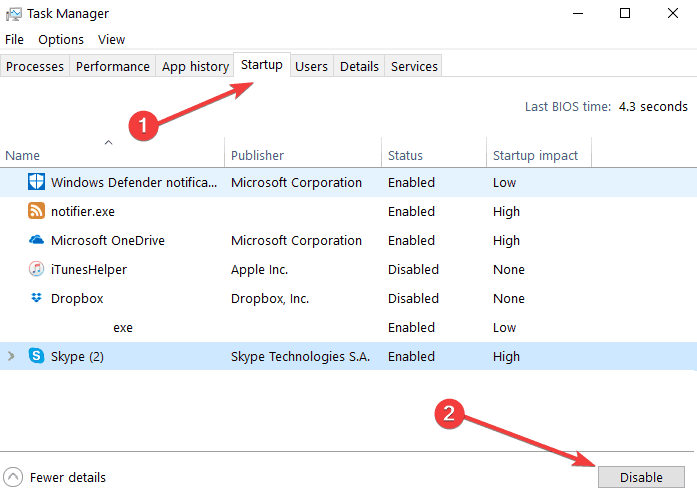
- ΣΧΕΤΙΖΟΜΑΙ ΜΕ: Πώς να διορθώσετε την υψηλή χρήση CPU του Windows Search Indexer
4. Σάρωση του υπολογιστή σας για μολύνσεις από κακόβουλο λογισμικό / ιούς
Η υψηλή χρήση της CPU μπορεί επίσης να προκληθεί από μολύνσεις από κακόβουλο λογισμικό ή ιούς. Μπορείτε να εκτελέσετε μια πλήρη σάρωση προστασίας από ιούς του συστήματος χρησιμοποιώντας το ενσωματωμένο λογισμικό προστασίας από ιούς των Windows 10 ή ένα λύση προστασίας από ιούς τρίτων.
Αυτό είναι το μόνο που έχετε να κάνετε για να διορθώσετε την υψηλή χρήση της CPU για τη συσκευή Surface Pro 3 που εκτελεί το λειτουργικό σύστημα Windows 10. Θα επικοινωνήσουμε μαζί σας μόλις η Microsoft κυκλοφορήσει μια ενημέρωση που θα λύσει αυτό το ζήτημα. Μπορείτε να μας γράψετε στην παρακάτω ενότητα σχολίων, εάν έχετε περαιτέρω απορίες. Θα σας βοηθήσουμε το συντομότερο δυνατό.
ΣΧΕΤΙΚΕΣ ΙΣΤΟΡΙΕΣ ΓΙΑ ΕΞΕΤΑΣΗ:
- Υψηλή CPU αλλά τίποτα στο Task Manager; Δείτε πώς μπορείτε να διορθώσετε αυτό το αίνιγμα
- Επιδιόρθωση: Υψηλή CPU κατά την περιήγηση στο Διαδίκτυο
- Το MsMpEng.exe προκαλεί υψηλή χρήση CPU: 3 λύσεις για την επίλυση αυτού του ζητήματος
![Το εκτεταμένο αρχείο χαρακτηριστικών στο προσαρτημένο σύστημα αρχείων είναι κατεστραμμένο [Διόρθωση]](/f/644bb9b19226812c392fd208904f7b4d.jpg?width=300&height=460)